怎樣在Word里繪制斜線表頭 【Word斜線表頭】怎樣在Word里繪制斜線表頭 制作單斜線表頭和多斜線表頭方法大全,多掌握一門知識就等于多能解決一些問題,今天要介紹的是怎樣在Word里繪制斜線表頭 的相關知識,我相信當你看完怎樣在Word里繪制斜線表頭 【Word斜線表頭】怎樣在Word里繪制斜線表頭 制作單斜線表頭和多斜線表頭方法大全這篇文章的時候你一定會掌握一門新技能,從而讓你的工作更簡單!
 在Word中制作表格通常我們都會制作斜線表頭來很好的給數據分類,標識。比如一般的表格我們都會用到單斜線表頭,或者類似課程表這種多斜線表頭。
在Word中制作表格通常我們都會制作斜線表頭來很好的給數據分類,標識。比如一般的表格我們都會用到單斜線表頭,或者類似課程表這種多斜線表頭。
01 單斜線表頭制作
這里我們可以直接設置邊框樣式,就可以快速搞定斜線表頭,內容的話,我們可以直接回車,然后一個左對齊,一個右對齊。
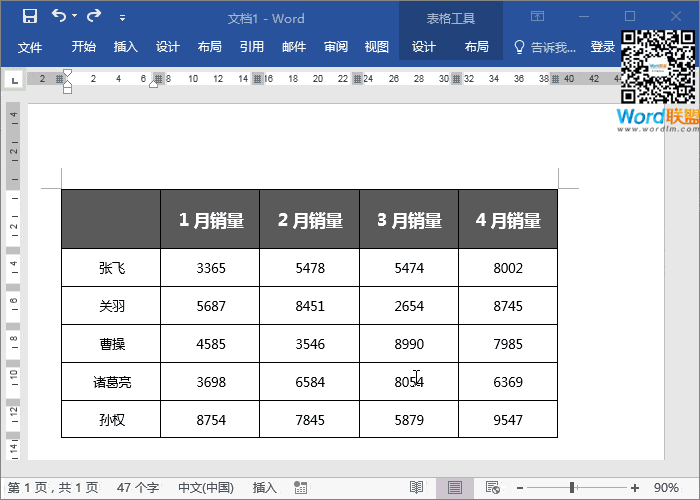
02 繪制斜線表頭
第二種方法,我們可以在【布局】-【繪制】-【繪制表格】中畫一條斜線出來,然后插入【文本框】將其設為無顏色,再輸入文字,調整位置就行了。
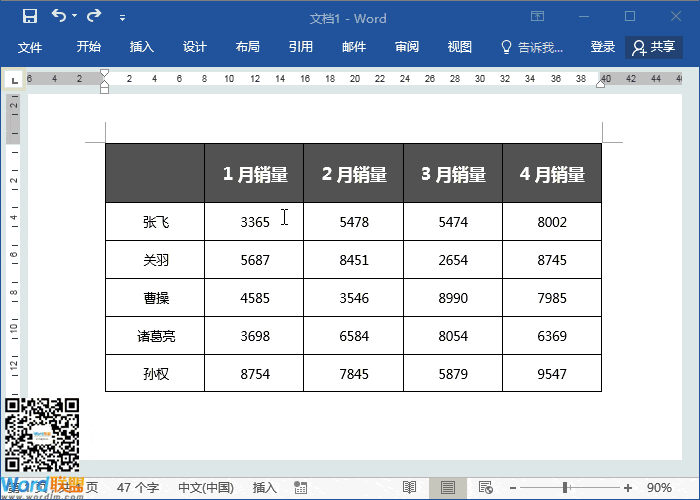
03 多條斜線表頭
要繪制多條斜線表頭,我們可以利用【插入】-【插入形狀】-【直線】自己繪制多條斜線表頭。
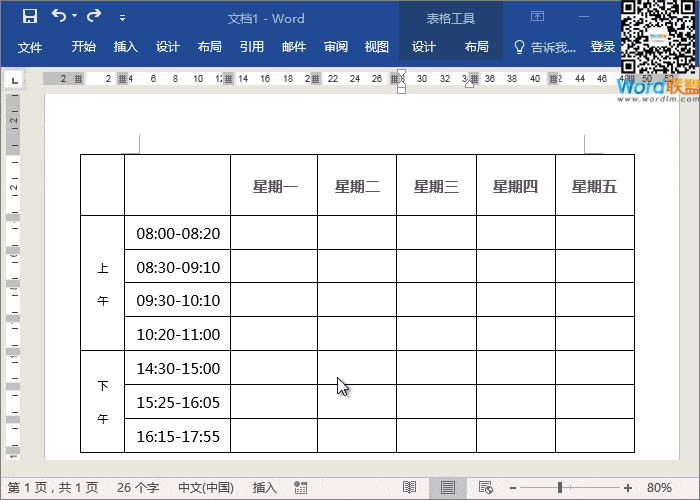
繪制完畢以后,我們同樣的,插入【文本框】來輸入文字即可。使用以上方法,想繪制多少條都行。
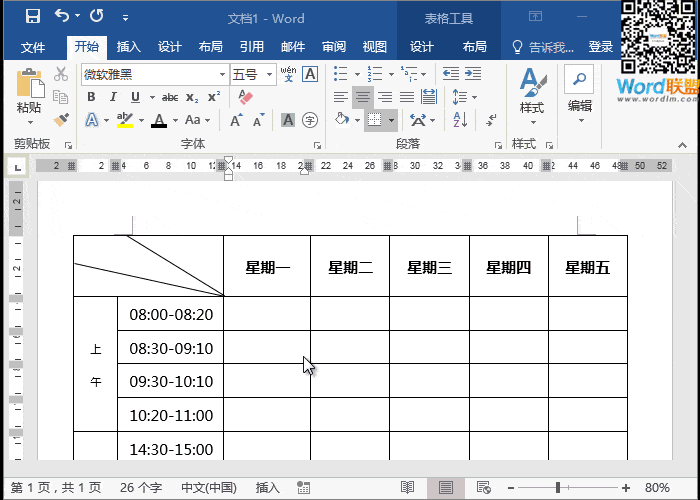
 站長資訊網
站長資訊網